Kuidas kasutada Spotlighti otsingut oma iPhone'is või iPadis
Spotlight Search võib olla iPadi või iPhone'i kõige vähem kasutatud funktsioon. Selle asemel, et rakendusi lehekülgede järel otsida, kasutage iPadi otsingufunktsioon et sulle asju leida. Kuna otsingutulemusi uuendatakse iga sisestatud tähega, peate võib-olla puudutama vaid mõnda nuppu, et üksus ekraani ülaossa tuua.
Spotlight Search on aga rohkem kui lihtsalt rakenduste käivitamine. See otsib kogu teie iOS-i seadmest, sealhulgas filmikogust, muusikast, kontaktidest ja meilidest. Samuti otsib see väljaspool teie iPadi, et tuua tulemusi veebist ja mujalt Rakenduste pood. Kui otsite rakendust, mille olete kustutanud, sisaldavad otsingutulemused linki selle allalaadimislehele. Spotlight Search võib tuua ka teavet Wikipediast ja otsingutulemusi Google'ist.
Selles artiklis olevad juhised kehtivad töötavate seadmete kohta iOS 8 ja hiljem.
Kuidas avada Spotlighti otsinguekraan
Avage Spotlight Search, libistades avakuva esimesel lehel sõrmega vasakult paremale. Kui jooksed iOS 9 või varem, libistage otsingukuva avamiseks ülevalt alla.
Spotlight Searchi avamiseks peate tavaliselt olema rakenduses Avakuva ja mitte rakenduses. Spotlighti otsing on saadaval riigis Safari iOS 8 ja uuemates versioonides.
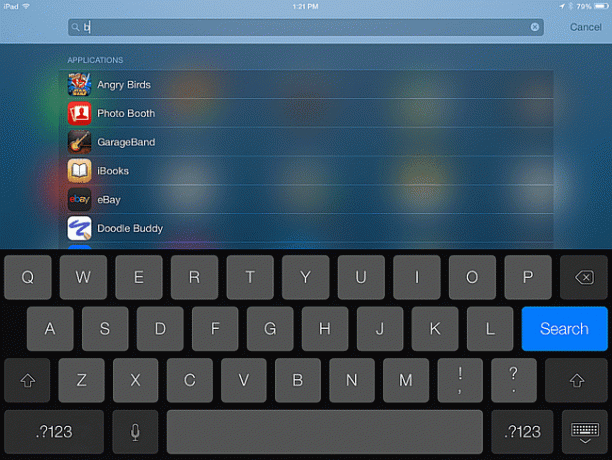
Kuvatava Spotlighti otsingu ekraani ülaosas on otsinguriba. Sellel võib olla ka muud sisu, kuni kasutate seda otsinguks, näiteks Siri rakenduse soovitused, ilm, kalendrisündmused ja paljud muud valikud, mida saate kõik aktiveerida või deaktiveerida Seaded > Siri ja otsing.
Spotlighti otsingu kasutamine
Avage Spotlighti otsingu ekraan ja alustage rakenduse nime otsinguväljale tippimist. Ekraanile ilmub rakenduse ikoon. Avamiseks puudutage seda otse tulemuste hulgast.
Kui otsite telesaadet Spotlight-otsinguga, kuvatakse tulemustes, millised jaod on Netflixis, Hulus või iTunesis saadaval. Leiate ka näitlejaloendeid, mänge, veebisaite ja muid tulemusi, mis on seotud teie valitud konkreetse saatega.
See funktsioon võib säästa ka teie seadme laulukogu sirvimise aega. Selle asemel, et avada muusikarakendus ja sirvida konkreetse üksuse jaoks pikka loendit, avage Spotlight Search ja alustage laulu või bändi nime tippimist. Otsingutulemused kitsenevad kiiresti ja nime puudutamine käivitab laulu rakenduses Muusika.
Saate otsida ka lähedalasuvaid ettevõtteid, näiteks restorane. Näiteks kui sisestate otsinguväljale sõna "gas", kuvatakse lähedalasuvate bensiinijaamade loend koos vahemaa- ja sõidujuhistega.
Saate oma iPadist otsida kõike, sh filme, kontakte ja meilisõnumeid. Spotlight Search saab otsida ka rakenduste seest, nii et võite näha tulemusi retseptirakendusest või märkmetesse või lehtede tekstitöötlusprogrammi salvestatud fraasi.
